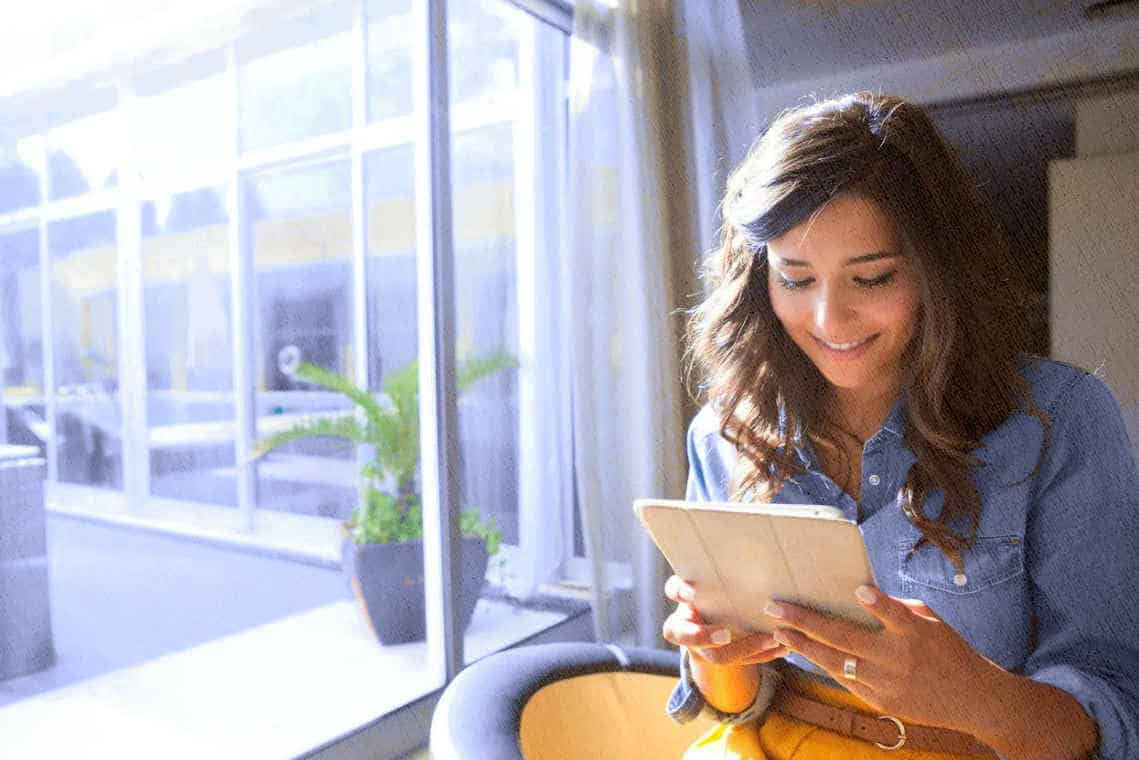В мире цифровых технологий, где каждый день мы взаимодействуем с множеством программ и приложений, неизбежно возникают ситуации, когда что-то идет не так. Системы, несмотря на свою сложность и продвинутость, иногда сталкиваются с непредвиденными обстоятельствами, которые могут нарушить плавную работу. В таких случаях важно знать, как эффективно идентифицировать и решать возникающие трудности.
В этой статье мы рассмотрим, как можно анализировать и исправлять неисправности в одной из самых популярных операционных систем на рынке. Мы не будем останавливаться на конкретных терминах или названиях, но постараемся дать вам общее представление о том, какие инструменты и методы доступны пользователям для поддержания стабильности и производительности своего цифрового окружения. Важно понимать, что даже в самых современных системах могут возникать сбои, и знание того, как их диагностировать, может значительно облегчить жизнь как обычным пользователям, так и опытным специалистам.
Мы рассмотрим несколько ключевых аспектов, которые помогут вам лучше понимать, как работает ваша система, и как вы можете самостоятельно решать возникающие проблемы. Не забывайте, что регулярное обновление и мониторинг вашего цифрового пространства – это залог его бесперебойной работы и безопасности.
Как проверить журнал событий Windows 11
Система операционного окружения постоянно генерирует данные о своей работе, фиксируя все значимые моменты. Эти данные хранятся в специальном хранилище, доступ к которому предоставляется через встроенные инструменты. Проверка этого хранилища позволяет получить ценную информацию о функционировании системы, выявить потенциальные проблемы и понять, как они возникли.
Для начала работы с журналом событий необходимо выполнить следующие шаги:
- Откройте меню «Пуск» и найдите приложение «Просмотр событий».
- В левой панели выберите раздел «Журналы Windows».
- Здесь вы увидите несколько подразделов, таких как «Приложение», «Система» и «Безопасность». Каждый из них содержит информацию о различных аспектах работы операционного окружения.
- Выберите интересующий вас раздел и просмотрите список записей. Каждая запись содержит подробную информацию о событии, включая время, источник и описание.
Для более удобного анализа данных можно использовать фильтры и поиск. Например:
- Фильтрация по времени: позволяет отобразить только те события, которые произошли в определенный период.
- Фильтрация по типу: можно выбрать только ошибки, предупреждения или информационные сообщения.
- Поиск по ключевым словам: помогает быстро найти нужную информацию, если вы знаете, что искать.
Проверка журнала событий – это важный инструмент для мониторинга состояния операционного окружения. Он позволяет не только выявить проблемы, но и понять, как они возникли, что может быть полезно для их дальнейшего устранения.
Использование команды «eventvwr» для диагностики
Команда «eventvwr» предоставляет мощный инструмент для анализа системных событий. Этот инструмент позволяет пользователям получать доступ к журналам, которые содержат информацию о различных действиях, происходящих в операционной системе. С его помощью можно не только отслеживать текущие процессы, но и анализировать прошлые события, чтобы выявить причины возникновения проблем.
Для начала работы с «eventvwr» достаточно открыть командную строку с правами администратора и ввести команду. После этого откроется окно, в котором можно выбрать нужный журнал событий. Здесь доступны различные категории, такие как системные события, события безопасности и приложения. Каждая категория содержит подробную информацию о каждом событии, включая время, источник и описание.
Важно отметить, что «eventvwr» не только отображает информацию, но и позволяет фильтровать события по различным параметрам. Это значительно упрощает поиск конкретных данных, особенно в случае, когда журнал содержит большое количество записей. Фильтрация может быть выполнена по времени, уровню серьезности, источнику события и другим критериям.
Кроме того, «eventvwr» предоставляет возможность экспортировать данные в различных форматах, что удобно для дальнейшего анализа или сохранения. Это позволяет создавать резервные копии журналов, которые могут быть полезны в случае необходимости восстановления системы или проведения более глубокого исследования.
В целом, использование команды «eventvwr» является важным навыком для любого пользователя, который хочет лучше понимать работу своей операционной системы и быстро находить решения для возникающих проблем.